- Fix: Samsung TV Bluetooth funktioniert nicht
- Lösung 1: Nach Firmware-Update suchen
- Lösung 2: Stellen Sie sicher, dass das Bluetooth-Gerät eingeschaltet ist
- Lösung 3: Überprüfen Sie die Reichweite der Bluetooth-Verbindung
- Lösung 4: Starten Sie beide Geräte neu
- Lösung 5: Verbinden Sie das Bluetooth-Gerät über die Einstellungen des Telefons
- Lösung 6: Versuchen Sie, Smart TV mit einem anderen Bluetooth-Gerät zu koppeln
- Pairing mit Bluetooth-Kopfhörern/-Lautsprechern 2019, 2018 und 2017 Smart TVs
- Koppeln mit einer anderen Bluetooth-Tastatur/Maus
- Kopplung mit einem anderen Bluetooth-Gamepad/Controller
In diesem Tutorial zeigen wir Ihnen, wie Sie das Problem beheben können, dass Samsung TV Bluetooth nicht funktioniert. Samsung bietet eine Reihe von QLED-, UHD- und SUHD-TV-Varianten an. Fügen Sie Full HD, 4K Ultra HD und QLED 8K hinzu, und die Dominanz in der Fernsehbranche ist für alle sichtbar. Um das Benutzererlebnis noch weiter zu verbessern, können Sie es auch mit dem Internet verbinden und Ihre Lieblingsserie im Binge-Watch-Modus ansehen. Ebenso können Sie sich mit einem Bluetooth-Gerät verbinden.
Dadurch können Sie Bluetooth-Headsets, Soundbar, Lautsprecher, Gamepad, Controller und sogar eine Tastatur oder Maus voll nutzen. Ebenso könnten Menschen mit Hörproblemen die Bluetooth-Hörgeräte nutzen und mit ihren Fernsehern verbinden. Manchmal funktioniert Bluetooth auf Ihrem Samsung-Fernseher jedoch möglicherweise nicht wie erwartet. Dies führt dazu, dass Sie keines der oben genannten Geräte verwenden können. Wenn Sie auch mit diesem Problem konfrontiert sind, dann ist dieser Leitfaden hier, um Ihnen zu helfen. Folgen.

Fix: Samsung TV Bluetooth funktioniert nicht
Was den Grund für dieses Problem betrifft, könnte es einige besorgniserregende Faktoren geben. Zunächst könnte es mit der Verwendung einer alten Firmware auf Ihrem Fernseher zusammenhängen. Wenn sich das Bluetooth-Gerät nicht innerhalb der erforderlichen Reichweite befindet, kann die Verbindung ebenfalls nicht erfolgreich hergestellt werden. Oder es könnten sogar Probleme mit dem Bluetooth-Gerät selbst vorliegen. In diesem Zusammenhang finden Sie unten einige praktische Problemumgehungen, die Ihnen helfen, diese Probleme zu beheben, die wiederum das Problem beheben sollten, dass Samsung TV Bluetooth nicht funktioniert.
Lösung 1: Nach Firmware-Update suchen
Samsung veröffentlicht regelmäßig Software-Updates für seine Smart-TVs. Sie können zwar neue Funktionen einbringen oder auch nicht, aber sie sind dafür verantwortlich, die zugrunde liegenden Probleme zu beheben und verschiedene Fehler zu beheben. Wenn Sie Ihren Fernseher also schon lange nicht mehr aktualisiert haben, dann ist jetzt wahrscheinlich der richtige Zeitpunkt dafür. Hier sind die erforderlichen Anweisungen für dasselbe:
- Schalten Sie Ihren Fernseher ein und verbinden Sie ihn mit dem WLAN.
- Drücken Sie die Menü-Taste auf Ihrer Fernbedienung und wählen Sie Einstellungen.
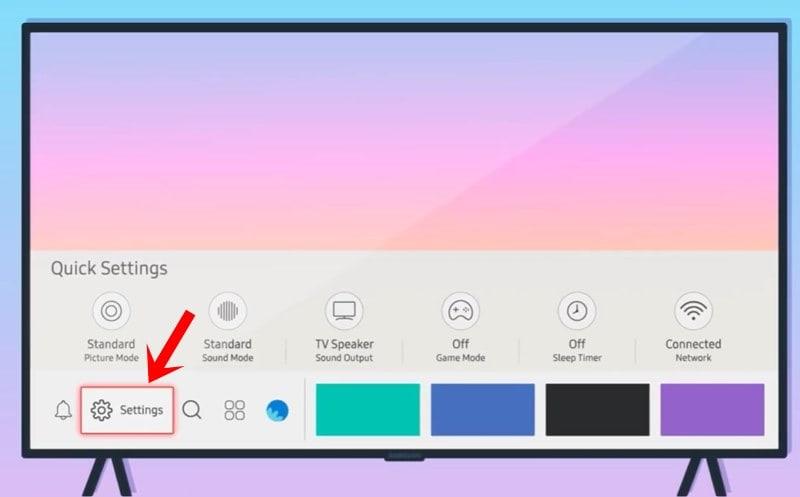
- Gehen Sie zum Support-Bereich, wählen Sie Software-Update und dann Jetzt aktualisieren.
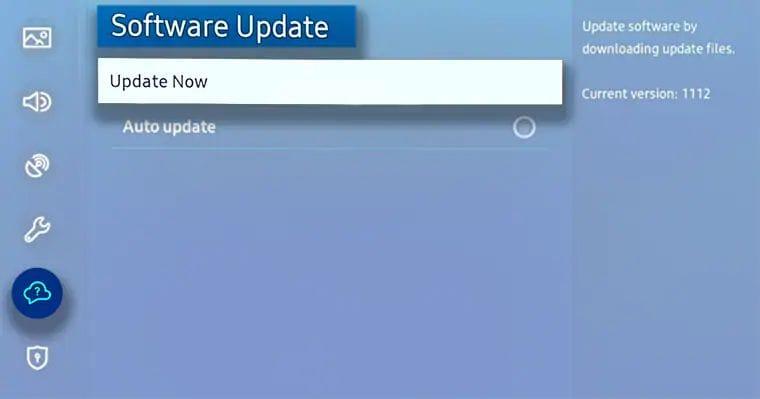
- Ihr Fernseher findet jetzt die neueste Firmware und benachrichtigt Sie, falls verfügbar, darüber.
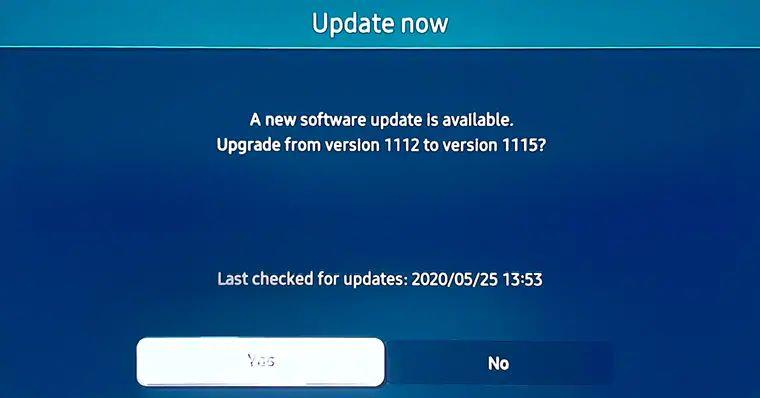
- Klicken Sie auf Ja und warten Sie, bis der Download abgeschlossen ist.
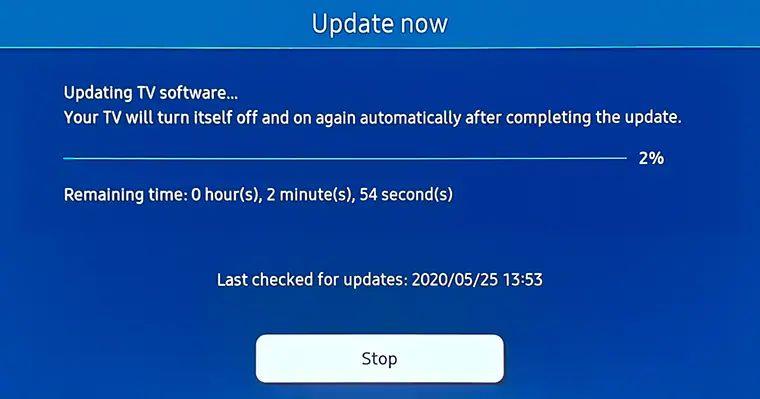
Anzeige
Wenn Sie fertig sind, starten Sie Ihren Fernseher neu und prüfen Sie, ob das Problem, dass Samsung TV Bluetooth nicht funktioniert, behoben wurde oder nicht. Wenn Sie immer noch mit diesem Problem konfrontiert sind oder keine ausstehenden Updates vorhanden sind, finden Sie hier einige andere Korrekturen, die Sie ausprobieren können.
Anzeige
Lösung 2: Stellen Sie sicher, dass das Bluetooth-Gerät eingeschaltet ist
Obwohl es nach den offensichtlichen Linien klingen mag, empfehlen wir Ihnen, erneut zu überprüfen, ob das Bluetooth-Gerät bereits eingeschaltet ist. Ebenso können Sie Bluetooth ausschalten und dann wieder einschalten. In einigen Fällen wechselt das Gerät möglicherweise in den Energiesparmodus und deaktiviert die meisten seiner Funktionen, einschließlich Bluetooth. Laden Sie das Gerät also auf einen ausreichenden Akkustand auf und versuchen Sie dann erneut, es mit Ihrem Fernseher zu verbinden. Dies könnte das Problem beheben, dass Samsung TV Bluetooth nicht funktioniert.
Lösung 3: Überprüfen Sie die Reichweite der Bluetooth-Verbindung
Jedes Bluetooth-Gerät hat einen definierten Umkreis, jenseits dessen die Verbindung verloren gehen würde. Es gibt zwar keine bestimmte vordefinierte Reichweite, aber Sie sollten sicherstellen, dass sie 30 Fuß oder knapp beträgt. Alles, was über diesen Bereich hinausgeht, könnte für Sie Ärger bedeuten. Ebenso sollten Sie sicherstellen, dass die Verbindung nicht durch Fremdkörper behindert wird.
Lösung 4: Starten Sie beide Geräte neu
Wenn Sie immer noch mit dem Problem konfrontiert sind, dass Samsung TV Bluetooth nicht funktioniert, sollten Sie beide Geräte neu starten. Schalten Sie zuerst Ihr Gerät aus, warten Sie einige Minuten und schalten Sie es dann wieder ein. Schalten Sie auf die gleiche Weise das Bluetooth-Gerät aus und wieder ein. Versuchen Sie nun, die Verbindung zwischen diesen beiden Geräten herzustellen, und Ihr Problem wird möglicherweise behoben.
Lösung 5: Verbinden Sie das Bluetooth-Gerät über die Einstellungen des Telefons
Sie können auch versuchen, das Bluetooth-Gerät über die Einstellungen Ihres Telefons zu verbinden. Die Schritte sollten für alle Geräte in etwa auf ähnlichen Linien liegen. Befolgen Sie vor diesem Hintergrund die folgenden Schritte, um die oben genannte Aufgabe auszuprobieren.
Anzeige
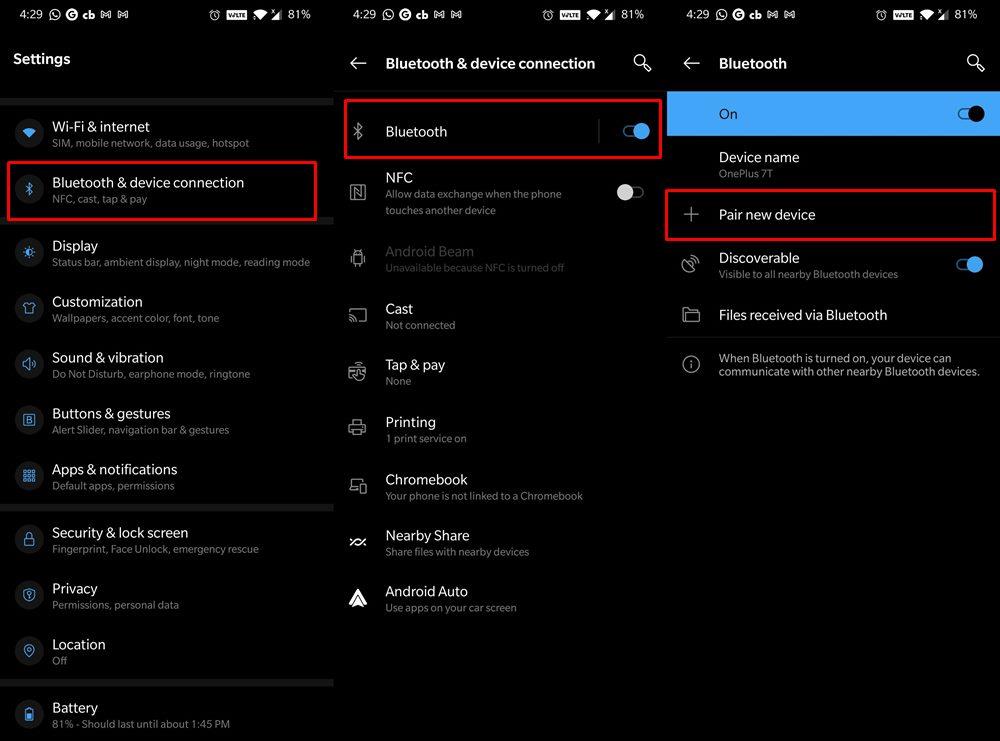
- Gehen Sie zu den Einstellungen auf Ihrem Smartphone.
- Gehen Sie zu Bluetooth & Geräteverbindungen (oder Verbindungen bei einigen Geräten).
- Aktivieren Sie Bluetooth und tippen Sie auf Neues Gerät koppeln.
- Es sucht nun nach Bluetooth-Geräten in der Nähe.
- Wählen Sie das gewünschte aus und verbinden Sie es damit.
In einigen Fällen wird das Gerät möglicherweise nach seiner MAC-Adresse benannt, lassen Sie sich also nicht verwirren, wenn der Name aus einer zufälligen Folge von Zahlen und Zeichen besteht. Überprüfen Sie nach dem Herstellen der Verbindung, ob das Problem mit Samsung TV Bluetooth nicht funktioniert behoben wurde oder nicht.
Lösung 6: Versuchen Sie, Smart TV mit einem anderen Bluetooth-Gerät zu koppeln
Nun, es könnte durchaus sein, dass das Problem bei Ihrem Bluetooth-Gerät selbst liegt. Um dasselbe zu überprüfen, könnten Sie Ihr Samsung-Fernsehgerät mit einem anderen Bluetooth-Gerät verbinden. Wenn die Verbindung gut und gut ist, bedeutet dies, dass mit dem Gerät selbst etwas nicht stimmt. In diesem Fall müssen Sie es möglicherweise ersetzen, wenn es sich innerhalb der Garantiezeit befindet, oder ein neueres kaufen. Hier sind die Schritte, um Ihren Fernseher mit einem anderen Bluetooth-Gerät zu koppeln:
Anzeige
Pairing mit Bluetooth-Kopfhörern/-Lautsprechern 2019, 2018 und 2017 Smart TVs
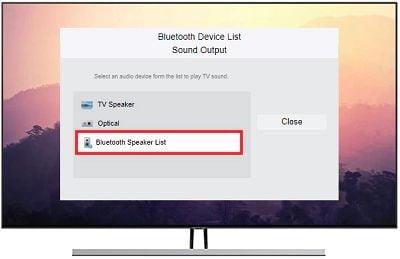
- (R-, N- und M-Modelle): Home > Einstellungen > Ton > Tonausgabe > Bluetooth-Lautsprecherliste
- 2016 Smart TVs (K-Modelle): Startseite > Einstellungen > Ton > Experteneinstellungen > Wireless Speaker Manager > Bluetooth-Audiogeräte.
Koppeln mit einer anderen Bluetooth-Tastatur/Maus
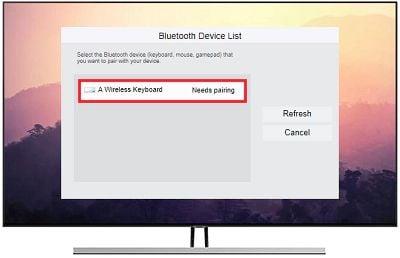
- 2019er und 2018er Smart TVs (N- und R-Modelle): Einstellungen > Allgemein > Manager für externe Geräte > Manager für Eingabegeräte > Bluetooth-Geräteliste
- 2017 Smart TVs (M-Modelle) – Tastatur: Einstellungen > Allgemein > Manager für externe Geräte > Tastatur-Manager > Bluetooth-Tastatur hinzufügen
Kopplung mit einem anderen Bluetooth-Gamepad/Controller
- 2019 Smart TVs (R-Modelle): Einstellungen > Allgemein > Manager für externe Geräte > Manager für Eingabegeräte > Bluetooth-Geräteliste
- 2016 Smart TVs (K-Modelle) – Tastatur: Einstellungen > System > Eingabegeräte-Manager > Bluetooth-Tastatur & Gamepad hinzufügen
Das war also alles aus dieser Anleitung zur Behebung des Problems, dass Samsung TV Bluetooth nicht funktioniert. Wir haben sechs verschiedene Fixes für dasselbe geteilt. Lassen Sie uns in den Kommentaren wissen, welches in Ihrem Fall positive Ergebnisse erzielt hat. Ebenso finden Sie hier einige gleichermaßen nützliche iPhone-Tipps und Tricks, PC-Tipps und Tricks sowie Android-Tipps und Tricks, die Sie sich ebenfalls ansehen sollten.












